Fitbit Versa에서 Spotify 음악을 재생하는 방법
Spotify는 Fitbit Versa/Fitbit Versa Special Edition, Fitbit Versa 2/Fitbit Versa 2 Special Edition, Fitbit Versa Lite, Fitbit Ionic에서 지원되지만 프리미엄 계정이 있어야 합니다 . 참조 https://support.spotify.com/is/listen_everywhere/smart_watches/fitbit/를
위의 기기에 프리미엄 계정과 Spotify 앱을 설치하면 다음을 수행할 수 있습니다.
- 음악과 팟캐스트를 모두 재생, 일시 중지 및 건너뜁니다.
- 재생 중인 콘텐츠에 대한 정보를 얻으세요.
- 라이브러리 및 최근에 재생한 항목에서 재생합니다.
- 즐겨찾기를 저장합니다.
- Spotify Connect를 사용하여 다른 장치에서 재생합니다.
Fitbit Versa 및 Ionic 기기에서 Spotify 음악을 쉽게 스트리밍할 수 있습니다. 아래 단계를 따르세요.
- 모바일에서 Fitbit 앱을 엽니다.
- 프로필 아이콘을 탭한 다음 Fitbit 기기를 탭합니다.
- 앱을 탭합니다.
- 모든 앱에서 Spotify를 찾아 설치합니다.
- 내 앱으로 이동하여 Spotify 옆에 있는 톱니바퀴 기호를 탭합니다.
- Spotify 계정에 로그인합니다.
스마트워치 및 트래커의 Spotify 앱은 오프라인에서 음악 재생을 지원하지 않습니다 . 즉, 페어링된 휴대전화가 인터넷에 연결되어 있어야 하며 백그라운드에서 실행 중인 Fitbit 앱과 함께 근처에 있어야 합니다.
그러나 Spotify 프리미엄 계정이 없다면 어떻게 될까요? Spotify 무료 사용자는 Fitbit Versa 및 Ionic 기기에서 Spotify 음악을 재생할 수 있나요? 대답은 예입니다. 아래 단계를 따르십시오.
Fitbit Versa에서 Spotify를 오프라인으로 재생 하고 싶 거나 Spotify 무료 계정만 있는 경우 먼저 Spotify 음악을 mp3 로 다운로드 해야 합니다 .
Spotify 음악은 DRM으로 보호되므로 일반 음악 변환기를 사용하여 mp3로 변환할 수 없습니다. 전문 Spotify to mp3 변환기가 필요합니다. 여기에서 우리는 Ondesoft Spotify Converter를 추천 합니다.
Ondesoft Spotify Converter 는 Spotify 노래와 앨범을 mp3, m4a, wav 및 flac로 다운로드할 수 있는 전문 Spotify 음악 다운로더 입니다. Spotify 노래를 최대 320kbps의 100% 원본 품질로 MP3로 변환합니다. 모든 메타데이터를 보존합니다. Ondesoft Spotify Converter는 Mac과 Windows에서 모두 사용할 수 있습니다. Spotify 음악을 다운로드할 필요가 없으며 변환하려는 노래/앨범/재생 목록을 끌어다 놓기만 하면 됩니다. 따라서 Spotify 무료 계정으로도 Spotify를 mp3로 변환하는 데 사용할 수 있습니다 .
아래 단계에 따라 Ondesoft Spotify Converter를 사용하여 Spotify 음악을 mp3로 다운로드하는 방법을 배우십시오.
1. Ondesoft Spotify 변환기 실행Mac 또는 Windows에서 Ondesoft Spotify Converter를 다운로드, 설치 및 실행하십시오. Spotify가 자동으로 실행됩니다.

2. Spotify 노래, 앨범 또는 재생 목록을 드래그 앤 드롭
Spotify 앱에서 인터페이스로 직접 트랙, 재생 목록 또는 앨범을 끌어다 놓습니다. 또는 "파일 추가"를 클릭하고 노래, 앨범 또는 재생 목록의 링크를 하단 영역에 복사하여 붙여넣은 다음 + 아이콘을 클릭합니다. 링크를 복사하려면 재생 목록, 앨범 또는 노래를 마우스 오른쪽 버튼으로 클릭하고 "공유" - 재생 목록(또는 앨범/노래) 링크 복사를 선택합니다.

재생 목록 또는 앨범의 모든 노래가 기본적으로 선택됩니다. 변환하고 싶지 않은 트랙을 자유롭게 선택 취소할 수 있습니다. 그런 다음 추가를 클릭하여 선택한 모든 노래를 가져옵니다.
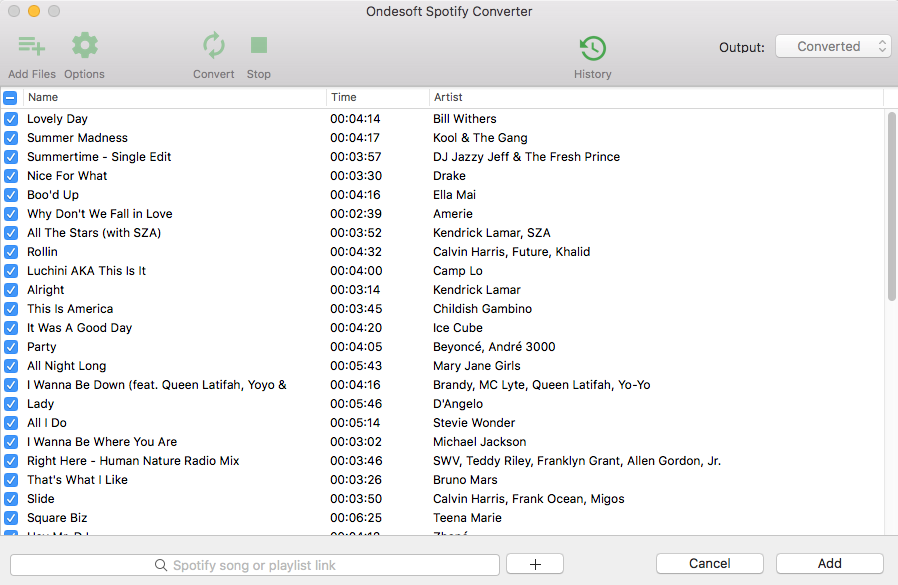
3. 출력 형식 선택(선택 사항)
기본 출력 형식은 MP3입니다. Spotify를 MP3로 변환하는 것 외에도 Spotify Music을 M4A, WAV, FLAC, OGG, AIFF로 변환하는 것도 지원합니다. 옵션 - 고급을 클릭하여 필요에 따라 출력 형식, SampleRate 또는 BitRate를 변경합니다. 원하는 경우 옵션 - 일반을 클릭하여 출력 폴더를 변경합니다.

4. 변환 버튼 클릭
출력 설정을 변경할 필요가 없으면 이 단계로 건너뛰십시오. Spotify를 MP3로 변환을 시작하려면 변환 버튼을 클릭하십시오.

변환 후 폴더 아이콘 아래를 클릭하여 MP3 형식의 DRM이 없는 Spotify 노래, 앨범 또는 재생 목록을 빠르게 찾습니다. 그런 다음 USB 드라이브 또는 mp3를 지원하는 모든 미디어 플레이어로 전송할 수 있습니다.

비디오 자습서: Ondesoft Spotify 음악 변환기를 사용하여 Spotify를 MP3로 변환
사이드바
관련 기사
- Spotify Apple Watch 앱 공식 출시
- MP3 변환기에 대한 상위 3 Spotify
- iMovie에 Spotify 음악을 추가하는 방법
- Spotify 재생 목록을 CD로 굽는 방법
- Apple Music을 MP3로 변환하는 변환기
- Spotify에서 벨소리 만들기
- 상위 5 Spotify 음악 다운로더
- Drake Views를 MP3로 다운로드
- Elon Musk의 Don't Doubt Ur Vibe 노래를 mp3로 다운로드
- Spotify는 오프라인 음악을 어디에 저장합니까?
- 무료 또는 프리미엄 계정으로 Fitbit Versa에서 Spotify 음악 재생
- 고품질 음악을 무료로 다운로드하는 방법은 무엇입니까?
- Spotify에서 Toss a Coin to mp3 to Your Witcher 무료 다운로드
- 운동 음악을 MP3로 무료 다운로드
- Spotify에서 무료 다운로드 상위 100곡
- 로드 트립 노래를 무료로 다운로드하는 방법은 무엇입니까?
- Spotify 재생 목록의 커버 아트를 변경하는 방법은 무엇입니까?
- 비디오에 Spotify 음악을 추가하는 방법?
- Spotify 국가를 변경하는 방법은 무엇입니까?
- Star Wars 재생 목록을 mp3로 무료로 다운로드하는 방법은 무엇입니까?
- Spotify Soundtrack your Ride 재생 목록을 mp3로 다운로드






